Создание файлов Excel методами Workbooks.Add, Worksheet.Copy и текстовых файлов с помощью оператора Open и метода CreateTextFile из кода VBA Excel. Создание документов Word рассмотрено в отдельной статье.
Метод Workbooks.Add
Описание
Файлы Excel можно создавать из кода VBA с помощью метода Add объекта Workbooks.
Workbooks.Add – это метод, который создает и возвращает новую книгу Excel. Новая книга после создания становится активной.
Ссылку на новую книгу Excel, созданную методом Workbooks.Add, можно присвоить объектной переменной с помощью оператора Set или обращаться к ней, как к активной книге: ActiveWorkbook.
Синтаксис
Workbooks.Add (Template)
Template – параметр, который определяет, как создается новая книга.
| Значение Template | Параметры новой книги |
|---|---|
| Отсутствует | Новая книга с количеством листов по умолчанию. |
| Полное имя существующего файла Excel | Новая книга с указанным файлом в качестве шаблона. |
| xlWBATChart | Новый файл с одним листом диаграммы. |
| xlWBATWorksheet | Новый файл с одним рабочим листом. |
Примеры
Пример 1
Создание новой книги Excel с количеством листов по умолчанию и сохранение ее в папку, где расположен файл с кодом VBA:
|
Sub Primer1() ‘Создаем новую книгу Workbooks.Add ‘Сохраняем книгу в папку, где расположен файл с кодом ActiveWorkbook.SaveAs (ThisWorkbook.Path & «Моя новая книга.xlsx») ‘Закрываем файл ActiveWorkbook.Close End Sub |
Файл «Моя новая книга.xlsx» понадобится для следующего примера.
Пример 2
Создание новой книги по файлу «Моя новая книга.xlsx» в качестве шаблона с присвоением ссылки на нее объектной переменной, сохранение нового файла с новым именем и добавление в него нового рабочего листа:
|
1 2 3 4 5 6 7 8 9 10 11 12 13 14 15 16 17 18 |
Sub Primer2() ‘Объявляем объектную переменную с ранней привязкой Dim MyWorkbook As Workbook ‘Создаем новую книгу по шаблону файла «Моя новая книга.xlsx» Set MyWorkbook = Workbooks.Add(ThisWorkbook.Path & «Моя новая книга.xlsx») With MyWorkbook ‘Смотрим какое имя присвоено новому файлу по умолчанию MsgBox .Name ‘»Моя новая книга1″ ‘Сохраняем книгу с новым именем .SaveAs (ThisWorkbook.Path & «Моя самая новая книга.xlsx») ‘Смотрим новое имя файла MsgBox .Name ‘»Моя самая новая книга» ‘Добавляем в книгу новый лист с именем «Мой новый лист» .Sheets.Add.Name = «Мой новый лист» ‘Сохраняем файл .Save End With End Sub |
Метод Worksheet.Copy
Описание
Если в коде VBA Excel применить метод Worksheet.Copy без указания параметра Before или After, будет создана новая книга с копируемым листом (листами). Новая книга станет активной.
Примеры
Пример 3
Создание новой книги с помощью копирования одного листа (в этом примере используется книга, созданная в первом примере):
|
Sub Primer3() ‘Если книга источник не открыта, ее нужно открыть Workbooks.Open (ThisWorkbook.Path & «Моя новая книга.xlsx») ‘Создаем новую книгу копированием одного листа Workbooks(«Моя новая книга.xlsx»).Worksheets(«Лист1»).Copy ‘Сохраняем новую книгу с именем «Еще одна книжица.xlsx» в папку, ‘где расположен файл с кодом ActiveWorkbook.SaveAs (ThisWorkbook.Path & «Еще одна книжица.xlsx») End Sub |
Также, как и при создании нового файла Excel методом Workbooks.Add, при создании новой книги методом Worksheet.Copy, можно ссылку на нее присвоить объектной переменной.
Пример 4
Создание новой книги, в которую включены копии всех рабочих листов из файла с кодом VBA:
|
Sub Primer4() ThisWorkbook.Worksheets.Copy End Sub |
Пример 5
Создание новой книги, в которую включены копии выбранных рабочих листов из файла с кодом VBA:
|
Sub Primer5() ThisWorkbook.Sheets(Array(«Лист1», «Лист3», «Лист7»)).Copy End Sub |
Создание текстовых файлов
Оператор Open
При попытке открыть несуществующий текстовый файл с помощью оператора Open, такой файл будет создан. Новый файл будет создан при открытии его в любом режиме последовательного доступа, кроме Input (только для чтения).
Пример
|
1 2 3 4 5 6 7 8 9 10 11 12 13 14 15 16 17 |
Sub Primer6() Dim ff As Integer, ws As Object ‘Получаем свободный номер для открываемого файла ff = FreeFile ‘Создаем новый текстовый файл путем открытия ‘несуществующего в режиме чтения и записи Open ThisWorkbook.Path & «Мой-новый-файл.txt» For Output As ff ‘Записываем в файл текст Write #ff, «Этот файл создан при его открытии оператором « & _ «Open по несуществующему адресу (полному имени).» ‘Закрываем файл Close ff ‘Открываем файл для просмотра Set ws = CreateObject(«WScript.Shell») ws.Run ThisWorkbook.Path & «Мой-новый-файл.txt» Set ws = Nothing End Sub |
В имени текстового файла пробелы заменены дефисами (знаками минус), так как метод Run объекта Wscript.Shell не способен открывать файлы с именами, содержащими пробелы.
Рекомендую открывать файлы для просмотра методом ThisWorkbook.FollowHyperlink. Пример и преимущества этого метода в статье VBA Excel. Открыть файл другой программы.
Метод FileSystemObject.CreateTextFile
Для создания нового текстового файла из кода VBA Excel по указанному имени, можно использовать метод CreateTextFile объекта FileSystemObject.
Пример
|
Sub Primer7() Dim fso, fl, ws ‘Создаем новый экземпляр объекта FileSystemObject Set fso = CreateObject(«Scripting.FileSystemObject») ‘Присваиваем переменной fl новый объект TextStream, ‘связанный с созданным и открытым для записи файлом Set fl = fso.CreateTextFile(ThisWorkbook.Path & «Еще-один-текстовый-файл.txt») ‘Записываем в файл текст fl.Write («Этот текстовый файл создан методом CreateTextFile объекта FileSystemObject.») ‘Закрываем файл fl.Close ‘Открываем файл для просмотра Set ws = CreateObject(«WScript.Shell») ws.Run ThisWorkbook.Path & «Еще-один-текстовый-файл.txt» End Sub |
Стоит отметить, что новый текстовый файл может быть создан и с помощью метода OpenTextFile объекта FileSystemObject при условии присвоения параметру create значения True.
Создание книги с одним листом
В процессе работы иногда возникает необходимость создания рабочей книги, состоящей только из одного листа. Можно, конечно, создать обычную новую книгу и вручную удалить ненужные листы (напомню, что для удаления необходимо щелкнуть правой кнопкой мыши на ярлыке с именем листа и выбрать в контекстном меню пункт Удалить). Однако для решения данной задачи все же целесообразнее воспользоваться языком VBA и написать макрос, код которого приведен в листинге 2.3.
Листинг 2.3. Книга с одним листом
Sub NewOneSheetBook()
Workbooks.Add xlWBATWorksheet
End Sub
В результате выполнения данного макроса будет создана новая рабочая книга, в состав которой войдет только один рабочий лист. Эта книга будет открыта в отдельном окне.
|
как создать книгу с одним листом строка у меня выглядет так Set CFOBook = Workbooks.Add, но создаеться 3 листа в книге |
|
|
удалить лишние |
|
|
Sub NewBook() End Sub |
|
|
ikki Пользователь Сообщений: 9709 |
из секретных архивов: Add method as it applies to the Workbooks object. Creates a new workbook. The new workbook becomes the active workbook. Returns a Workbook object. expression.Add(Template) expression Required. An expression that returns a Workbooks object. Template Optional Variant. Determines how the new workbook is created. If this argument is a string specifying the name of an existing Microsoft Excel file, the new workbook is created with the specified file as a template. If this argument is a constant, the new workbook contains a single sheet of the specified type. Can be one of the following XlWBATemplate constants: xlWBATChart, xlWBATExcel4IntlMacroSheet, xlWBATExcel4MacroSheet, or xlWBATWorksheet. If this argument is omitted, Microsoft Excel creates a new workbook with a number of blank sheets (the number of sheets is set by the SheetsInNewWorkbook property). Remarks фрилансер Excel, VBA — контакты в профиле |
|
Hugo Пользователь Сообщений: 23251 |
Set WBN = Workbooks.Add(xlWBATWorksheet) ‘создание новой книги с одним листом |
|
Hugo Пользователь Сообщений: 23251 |
Припоздал, но зато проверил (4 варианта): Sub tt() Set sh = Workbooks.Add(-4167).Worksheets(1): sh.Name = «Массив» |
|
В продолжение этой темы, здесь я выяснил, что создавать книгу с одним листом можно с помощью команды Set WBB = Workbooks.Add(1) а вот теперь у меня произошел косяк и я не знаю как создать книгу с тремя листами, потому что команда Set WBB = Workbooks.Add создает книгу с одним листом! |
|
|
А если в команде Set WBB = Workbooks.Add(1) поменять единицу на 2 или тройку, то меняется тип книги, диаграмма или мокрокнига |
|
|
The_Prist Пользователь Сообщений: 14182 Профессиональная разработка приложений для MS Office |
Application.SheetsInNewWorkbook = 3 Даже самый простой вопрос можно превратить в огромную проблему. Достаточно не уметь формулировать вопросы… |
|
Казанский Пользователь Сообщений: 8839 |
#10 25.06.2012 11:22:13 Создать книгу с произвольным числом листов можно так: Sub bb() |
- Володя
- Начинающий
- Сообщения: 6
- Зарегистрирован: 26.06.2003 (Чт) 14:45
- Откуда: Москва
Создание книги Excel с одним листом
Привет, специалисты!
Подскажите, как создать книгу Excel с одним (!) листом. Потому что если воспользоваться традиционной функцией Workbooks.Add создается книга с тем количеством листов, которое есть в настройке Экселя.
Заранее благодарен, Володя.
- Vitaly1
- Брехман
- Сообщения: 1578
- Зарегистрирован: 30.12.2002 (Пн) 16:35
- Откуда: Russia, Mosсow
Vitaly1 » 26.06.2003 (Чт) 16:07
Надо удалить лишнии листы созданной книги:
n = ActiveWorkbook.Worksheets.Count
For i = n To 2 Step -1
Application.DisplayAlerts = False
ActiveWorkbook.Worksheets(i).Delete
Application.DisplayAlerts = True
Next i
- Vitaly1
- Брехман
- Сообщения: 1578
- Зарегистрирован: 30.12.2002 (Пн) 16:35
- Откуда: Russia, Mosсow
Vitaly1 » 26.06.2003 (Чт) 16:18
Елки, палки, да там параметр есть сколько листов(это с одним):
Workbooks.Add 1
- Володя
- Начинающий
- Сообщения: 6
- Зарегистрирован: 26.06.2003 (Чт) 14:45
- Откуда: Москва
Володя » 26.06.2003 (Чт) 16:30
Спасибо, Виталий!!! Очень ценное предложение !!!
Заранее благодарен, Володя.
Вернуться в VBA
Кто сейчас на конференции
Сейчас этот форум просматривают: нет зарегистрированных пользователей и гости: 2
�������� ����� � ����� ������
�������� ����� � ����� ������
� �������� ������ ������ ��������� ������������� �������� ������� �����, ��������� ������ �� ������ �����. �����, �������, ������� ������� ����� ����� � ������� ������� �������� ����� (�������, ��� ��� �������� ���������� �������� ������ ������� ���� �� ������ � ������ ����� � ������� � ����������� ���� ����� �������). ������ ��� ������� ������ ������ ��� �� �������������� ��������������� ������ VBA � �������� ������, ��� �������� �������� � �������� 2.3.
������� 2.3. ����� � ����� ������
Sub NewOneSheetBook()
Workbooks.Add xlWBATWorksheet
End Sub
� ���������� ���������� ������� ������� ����� ������� ����� ������� �����, � ������ ������� ������ ������ ���� ������� ����. ��� ����� ����� ������� � ��������� ����.
|
5 / 5 / 0 Регистрация: 08.05.2011 Сообщений: 215 |
|
|
1 |
|
|
03.04.2014, 14:02. Показов 11422. Ответов 12
Собственно сабж, пробовал один способ, но он работает немного неправильно. СОздает файл, но там почему то есть все листы с предыдущей рабочей книги. Подскажите пожалуйста.
0 |
|
Programming Эксперт 94731 / 64177 / 26122 Регистрация: 12.04.2006 Сообщений: 116,782 |
03.04.2014, 14:02 |
|
Ответы с готовыми решениями: Создать новый файл с именем S, содержащий ненулевую часть произведения A*B
Даны три файла… Создать новый текстовый файл с именем Name3, являющийся объединением содержимого файлов Name1 и Name2 12 |
|
Заблокирован |
||||
|
03.04.2014, 14:16 |
2 |
|||
|
Создать новый *.xlsx файл с одним листом и именем Ouput
0 |
|
Казанский 15136 / 6410 / 1730 Регистрация: 24.09.2011 Сообщений: 9,999 |
||||
|
03.04.2014, 14:21 |
3 |
|||
|
Скорее так
0 |
|
Hugo121 6875 / 2807 / 533 Регистрация: 19.10.2012 Сообщений: 8,562 |
||||
|
03.04.2014, 14:21 |
4 |
|||
0 |
|
5 / 5 / 0 Регистрация: 08.05.2011 Сообщений: 215 |
|
|
03.04.2014, 14:22 [ТС] |
5 |
|
Не-не, в том то и дело. ЧТо я сначала создаю файл, а потом только лист в нем, ничего не копирую.
0 |
|
6875 / 2807 / 533 Регистрация: 19.10.2012 Сообщений: 8,562 |
|
|
03.04.2014, 14:24 |
6 |
|
Создать файл без листов невозможно.
1 |
|
5 / 5 / 0 Регистрация: 08.05.2011 Сообщений: 215 |
|
|
03.04.2014, 14:26 [ТС] |
7 |
|
Ок, тогда поставим по-другому вопрос. Данных для Output — листа не существует. Туда они только попадут, когда будет файл Output.xlsx с листом Output. Вот, что я имею ввиду.
0 |
|
15136 / 6410 / 1730 Регистрация: 24.09.2011 Сообщений: 9,999 |
|
|
03.04.2014, 14:26 |
8 |
|
Тогда возвращаемся к началу.
пробовал один способ, но он работает немного неправильно Какой способ, что неправильно?
0 |
|
zzz_ 5 / 5 / 0 Регистрация: 08.05.2011 Сообщений: 215 |
||||
|
03.04.2014, 14:37 [ТС] |
9 |
|||
|
Пока писали, пытался сам решить и решил. Вот, если кому надо.
0 |
|
6875 / 2807 / 533 Регистрация: 19.10.2012 Сообщений: 8,562 |
|
|
03.04.2014, 14:47 |
10 |
|
А что с другими листами? По коду не видно… Просили ведь один лист — я подсказал, а не использовали…
0 |
|
5 / 5 / 0 Регистрация: 08.05.2011 Сообщений: 215 |
|
|
03.04.2014, 15:00 [ТС] |
11 |
|
Вплане другими листами. Я проверил, создается только один лист. Нет, VBA не из под EXCEL.
0 |
|
Казанский 15136 / 6410 / 1730 Регистрация: 24.09.2011 Сообщений: 9,999 |
||||
|
03.04.2014, 15:01 |
12 |
|||
|
zzz_, вызывает ошибку, если файл уже существует.
0 |
|
5 / 5 / 0 Регистрация: 08.05.2011 Сообщений: 215 |
|
|
03.04.2014, 15:13 [ТС] |
13 |
|
Я там код исправлял, никаких ошибок не должно быть. Если файл не существует — даже объект не создадим.
0 |
|
копирование листа из книг и создание новых книг с листом |
||||||||
Ответить |
||||||||
Ответить |
||||||||
Ответить |
||||||||
Ответить |
||||||||
Ответить |
||||||||
Ответить |
||||||||
Ответить |
||||||||
Ответить |
Return to VBA Code Examples
In this Article
- Create New Workbook
- Create New Workbook & Assign to Object
- Create New Workbook & Save
- Create New Workbook & Add Sheets
This tutorial will demonstrate different methods to create a new workbook using VBA.
Create New Workbook
To create a new workbook simply use Workbooks.Add:
Workbooks.AddThe newly added Workbook is now the ActiveWorkbook.
You can see this using this code:
Sub AddWB()
Workbooks.Add
MsgBox ActiveWorkbook.Name
End SubCreate New Workbook & Assign to Object
You can use the ActiveWorkbook object to refer to the new Workbook. Using this, you can assign the new Workbook to an Object Variable:
Dim wb as Workbook
Workbooks.Add
Set wb = ActiveWorkbookBut, it’s better / easier to assign the Workbook immediately to a variable when the Workbook is created:
Dim wb As Workbook
Set wb = Workbooks.AddNow you can reference the new Workbook by it’s variable name.
MsgBox wb.NameCreate New Workbook & Save
You can also create a new Workbook and immediately save it:
Workbooks.Add.SaveAs Filename:="NewWB"This will save the Workbook as an .xlsx file to your default folder (ex. My Documents). Instead, you can customize the SaveAs with our guide to saving Workbooks.
Now you can refer to the Workbook by it’s name:
Workbooks("NewWB.xlsx").ActivateThis code will Activate “NewWB.xlsx”.
Create New Workbook & Add Sheets
After creating a Workbook you can edit it. Here is just one example to add two sheets to the new Workbook (assuming it’s the ActiveWorkbook):
ActiveWorkbook.Worksheets.Add Count:=2VBA Coding Made Easy
Stop searching for VBA code online. Learn more about AutoMacro — A VBA Code Builder that allows beginners to code procedures from scratch with minimal coding knowledge and with many time-saving features for all users!
Learn More!
Home / VBA / VBA Create New Workbook (Excel File)
To create a new workbook using VBA, you need to use the “Workbooks.Add” method. When you use this method, it inserts a new workbook (without saving it) and activates it after that. It works like when you press the keyboard shortcut CONTROL + N. You can also use a template to insert a new workbook.
Make sure to add the developer tab to the ribbon to enter this code into the VBE.
- Type the keyword “Workbooks” to refer to the workbook object.
- After that, type a dot.
- Here you’ll have a list of properties and methods to select.
- Select “Add” from that list or type it.
Sub vba_new_workbook()
Workbooks.Add
End Sub
Add a New Workbook using a Template
As I said, we are using the Workbooks.Add method. With this method, there’s an argument (optional) that you can use to refer to a file as a template.
Workbook.Add Template (Optional)Let’s say you have a workbook and want to have the new workbook exactly the same as it, you can refer to it as a template.
Workbooks.Add Template:="C:UsersDellDesktopbook1.xlsx"When you run the above code, it takes the reference from the “book1” which is saved on the desktop. The template workbook has 6 worksheets and the new workbook has exactly the same number of worksheets.

Apart from this, you can use the default arguments to decide what type of sheet you want to have in the new workbook.
- xlWBATChart: Chart Sheet
- xlWBATExcel4IntlMacroSheet: Macro Sheet Version 4
- xlWBATExcel4MacroSheet: Macro Sheet (International) Version 4
- xlWBATWorksheet: Worksheet
Create a New Excel Workbook and Save it
When you create a new workbook, Excel opens it but will not save it with the Add method. So for this, you need to use the SaveAs method.

Sub vba_create_workbook()
Workbooks.Add
ActiveWorkbook.SaveAs "C:usersdelldesktopmyBook.xlsx"
End Sub- First, use the workbook.add to create a new workbook.
- Next, refer to the active workbook and use the SaveAs method.
- In the SaveAs method, use the path where you want to save the workbook along with the name of the file.
- In the end, run the code.
More on VBA Workbooks
VBA Save Workbook | VBA Close Workbook | VBA Delete Workbook | VBA ThisWorkbook | VBA Rename Workbook | VBA Activate Workbook | VBA Combine Workbook | VBA Protect Workbook (Unprotect) | VBA Check IF a Workbook is Open | VBA Open Workbook | VBA Check IF an Excel Workbook Exists in a Folder
- VBA Workbook



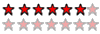

 saveFileDialog как создать новый файл с указанным именем, если его не существует
saveFileDialog как создать новый файл с указанным именем, если его не существует




